Una della principali disattenzioni dei docenti, se tale vogliamo definirla bonariamente, quando usano i computer presenti nell’edificio scolastico e di dimenticarsi di scollegarsi.
Nonostante, generalmente, la rete scolastica sia protetta da firewall ad accesso condizionato (sono necessarie le credenziali nome utente e password che, peraltro, inibisce il login ai social network e a una serie di siti “vietati”) i docenti continuano a dimenticandosi di disconnettere il proprio account.
Per ovviare a questo problema (non è sufficiente stampare un grosso cartellone!) bensì chiedere di avviare la versione incognito di Chrome – tenendo premuti insieme i tasti CTRL – PAUSA – N – ma rendiamoci conto che sarebbe uno sforzo mnemonico impressionante farlo e quindi sarebbe più opportuno lasciare attivo sul desktop, e in ogni luogo del pc, la versione di Google Chrome, il browser più usato in questo ambito, ma nella sua modalità incognito.
Attenzione! con la navigazione in privato le altre persone che usano il dispositivo non vedranno le proprie attività, ma i download, i preferiti e gli elementi dell’elenco di lettura verranno salvati. Scopri di più
Chrome non salverà le seguenti informazioni:
- Cronologia di navigazione
- Cookie e dati dei siti
- Informazioni inserite nei moduli
In questo modo automaticamente tutti i dati saranno rimossi una volta chiuso il browser.
L’attività potrebbe comunque essere visibile:
- Ai siti web visitati
- Al tuo datore di lavoro o alla tua scuola
- Al tuo provider di servizi Internet
A ciò si può aggiungere l’attivazione anche nella modalità incognito dell’estensione Adblock che evita l’interruzione pubblicitaria durante i video di Youtube e blocca la pubblicità nella maggior parte dei siti web.
Collegamento a Chrome in modalità incognito
Andiamo in ordine: per aggiungere un collegamento alla versione incognito di Chrome sul desktop di Windows è sufficiente accedere alle proprietà di un collegamento già presente (in caso contrario crearlo), e aggiungere alla fine della voce “destinazione” – incognito. Come mostrato sotto.
Esempio:
“C:\Program Files\Google\Chrome\Application\chrome.exe” -incognito
Attivare Adblock nella versione incognito
Ciò descritto vale per l’attivazione in modalità incognito di qualsiasi estensione.
Aprire Chrome in modalità normale, andare su dettagli della specifica estensione, in questo caso Adblock, e spostare la levetta da sinistra a destra in riferimento alla voce “Consenti modalità di navigazione in incognito”.
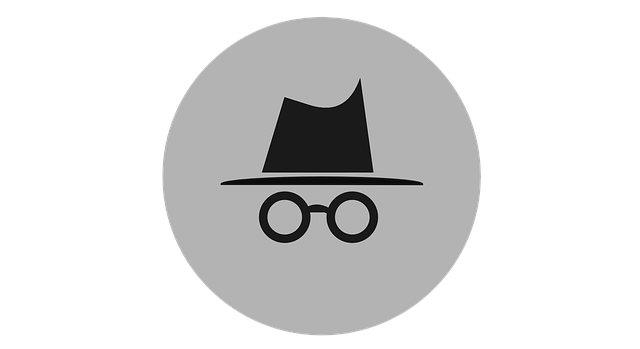




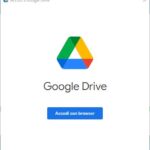
UN GRAZIE A TUTTI SPERANDO CHE I CANALI DTT SI VEDANO .
Come si riesce a capire se un tuo articolo è stato scelto ma non riconosciuto il compenso ?
Salve a tutti io sono in Italia e ho un conto banco posta ho associato al mio c/c un nuovo…
devo accettare il mifid posta x fare l isee dal sito
Dalla seconda in poi non mette il nome, ma mette il numero progressivo tra parentesi, poichè trova i link precedenti…